ez az oldal bemutatja, hogyan lehet megváltoztatni a LAN IP-címét a Belkin F9K1102v1 útválasztón.
Egyéb Belkin F9K1102v1 útmutatók
- Belépés a Belkin F9K1102v1 útválasztóba
- kézikönyvek letöltése Belkin F9K1102v1
- Belkin F9K1102v1 Port továbbítási utasítások
- DNS beállítása az Ön számára Belkin f9k1102v1
- Belkin F9k1102v1 Wifi utasítások
- Belkin F9K1102v1 visszaállítja a router alapértelmezett
- minden Belkin F9K1102v1 képernyőképeket.
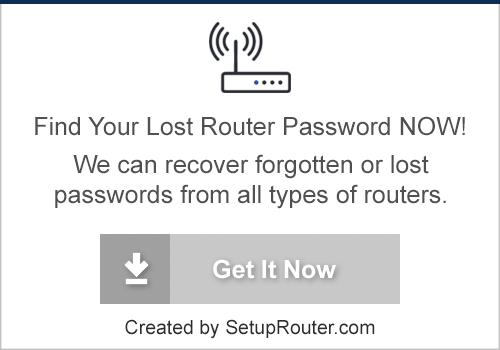
mi az útválasztó LAN IP-címe
az útválasztó LAN IP-címe belső IP-címként is ismert. Ez az IP-cím iscsatlakozzon, amikor konfigurálni szeretné az útválasztót. Csak a hálózaton belül hasznos, az Internet oldaláról nem használható.
az útválasztóknak 2 IP-címe van: egy belső ip-cím és egy külső ip-cím. A külső IP-címet az Ön internetszolgáltatója vagy internetszolgáltatója rendeli hozzá, és általában nem változtatható meg. A belső IP-cím alapértelmezett értékre van állítva a gyárnál, de ha akarja, megváltoztatható.
az útválasztók általános belső IP-címei a következők:
- 192.168.0.1
- 192.168.1.1
- 10.0.0.1
általában jó ötlet, ha az útválasztó belső IP-címének utolsó számát ‘1’ – re állítja, mint a 192.168.0.1 vagy10.0.0.1. Ez nem szükséges, de sokan megteszik, és ez egy kicsit könnyebbé teszi, hogy emlékezzen arra, hogy melyik IP-cím van hozzárendelve az útválasztóhoz.Ha meg akarja változtatni az útválasztó belső IP-címét, ez az útmutató megmutatja, hogyan.
Bejelentkezés a Belkin F9K1102v1
a Belkin F9K1102v1 LAN oldal konfigurálásának megkezdéséhez be kell jelentkeznie az útválasztóra. Ha már be van jelentkezve, kihagyhatja ezt a lépést.
a Belkin F9K1102v1-be való bejelentkezéshez kövesse a Belkin F9K1102v1 bejelentkezési útmutatónkat.
változtassa meg a LAN IP-címét egy Belkin F9K1102v1
ha követte a fenti bejelentkezési útmutatót, akkor látnia kell ezt a képernyőt.

miután bejelentkezett a Belkin F9K1102v1-be, elkezdi az állapot oldalt. Az IP-cím, a hálózaton belül látható cím megváltoztatásához kattintson a bal oldali LAN-beállítások lehetőségre.
konfigurálja a Belkin F9K1102V1 LAN szakaszát

ez egy új oldalra vezet. Kattintson az IP-cím feliratú négyzetre, és írja be az új címet, amelyet a Belkin útválasztóhoz választott. Javasoljuk, hogy olyan címet használjon, mint például 192.168.0.1
ha végzett, kattintson a Módosítások alkalmazása gombra. Ügyeljen arra, hogy az alhálózati maszkot egyedül hagyja a 255.255.255.0-nál, és a DHCP-kiszolgálónak bekapcsolva kell maradnia.
lehetséges problémák a LAN IP-cím megváltoztatásakor
a LAN IP-cím megváltoztatásakor alapvetően megváltoztatja a hálózat működését és a hálózaton lévő összes számítógépet. A módosítások alkalmazásakor elveszíti internetkapcsolatát. Az útválasztó újraindíthatja ésnéhány percet igényel, hogy újra válaszoljon.
vegye figyelembe azt is, hogy előfordulhat, hogy egyes számítógépeket újra kell indítani a módosítás elvégzése után, mielőtt újra beszélhetnek az útválasztóval vagy az Interneten.
Egyéb Belkin F9K1102v1 Info
ne feledkezzünk meg a többi Belkin F9K1102v1 info, hogy lehet, hogy érdekel.
- Belépés Belkin F9k1102v1 Router
- letöltés kézikönyvek Belkin F9K1102v1
- Belkin F9K1102v1 Port továbbítási utasítások
- Beállítás DNS a Belkin F9K1102v1
- Belkin f9k1102v1 wifi utasítások
- Belkin F9K1102v1 állítsa vissza a router alapértelmezett
- minden Belkin F9K1102v1 képernyőképeket.

írta: Rachel Bauer
Rachel Bauer tulajdonosa és elsődleges szerzője SetupRouter.com. Elérhető a Google+ – on, és további cikkeit a webhelyünk hálózati részében találja.